

By Gina Barrow, Dernière mise à jour: October 26, 2021
"Toute ma bibliothèque musicale iTunes n'a pas été transférée depuis mon iPhone 13. Aucune idée pourquoi mon la musique ne se transfère pas sur l'iPhone? Je dois les déplacer au plus vite. Merci"
Qui n'aime pas écouter ses chansons préférées sur son téléphone ? Bien sûr, il est frustrant de ne pas pouvoir déplacer vos chansons préférées sur votre iPhone.
Si vous utilisez iTunes et que vous êtes bloqué avec la musique ne se transfère pas vers iPhone, alors cet article est pour vous. Dans ce guide, nous allons vous montrer quelques conseils sur la façon dont vous pouvez remédier à ce problème. Découvrez les différentes solutions que nous proposons !
Astuce n° 1 Mettre à jour iTunesAstuce n ° 2 Désactiver la bibliothèque musicale iCloudAstuce # 3 Désactivez iTunes MatchAstuce n ° 4 Vérifiez le stockage de votre appareilAstuce n ° 5 Activez la gestion manuelle de la musique et des vidéos dans iTunesAstuce n ° 6 Utilisez l'alternative iTunes pour transférer votre musique sur iPhoneRécapitulatif
Si vous venez d'ouvrir votre iTunes pour le transfert manuel de musique alors il se peut que votre iTunes soit obsolète. Parfois, iTunes ne parvient pas à exécuter vos demandes en raison de versions logicielles incompatibles.
Ce que vous pouvez faire est simplement de vérifier les mises à jour et s'il existe une version disponible, suivez les étapes pour la télécharger et l'installer.
Voici comment rechercher la dernière mise à jour iTunes :
Vous devez mettre à jour manuellement votre iTunes sur votre Mac pour vous assurer qu'il fonctionne de manière optimale. Si vous utilisez iTunes pour Windows et que vous l'avez téléchargé depuis le Microsoft Store, il recherchera automatiquement les mises à jour et les installera une fois qu'elles seront disponibles.
Après avoir mis à jour iTunes, réessayez de transférer votre musique sur l'iPhone et voyez si votre musique ne se transfère toujours pas sur votre iPhone.
Les utilisateurs d'iOS ne peuvent choisir que la bibliothèque musicale iTunes ou iCloud et non les deux. Si votre la musique is ne pas transférer à iPhone lorsque vous utilisez iTunes ou si vous êtes abonné à Apple Music, cela peut être dû au fait que votre bibliothèque musicale iCloud est activée.
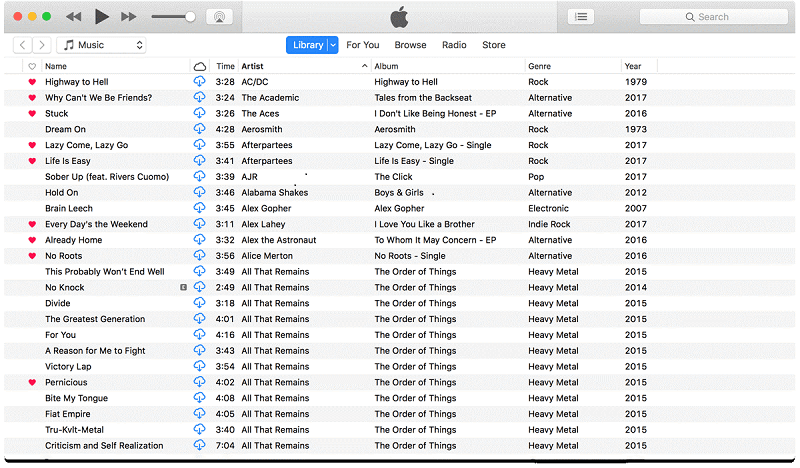
Procédez comme suit pour désactiver la bibliothèque musicale iCloud :
Pro Tip: Si vous désactivez la bibliothèque musicale iCloud, vos chansons Apple Music seront supprimées de l'appareil. Si vous souhaitez conserver vos chansons, désactivez plutôt iTunes Match. Voir les étapes sur le prochain conseil.
iTunes match vous donne accès à toute votre musique sur tous les iDevices et même aux chansons que vous avez transférées depuis d'autres sources. Cependant, c'est parfois la raison pour laquelle votre musique ne se transfère pas sur votre iPhone.
Cette fonctionnalité télécharge votre bibliothèque musicale depuis Apple Music sur Mac ou iTunes sur Windows sur votre PC. Vous pouvez désactiver iTunes Match à l'aide des éléments suivants :
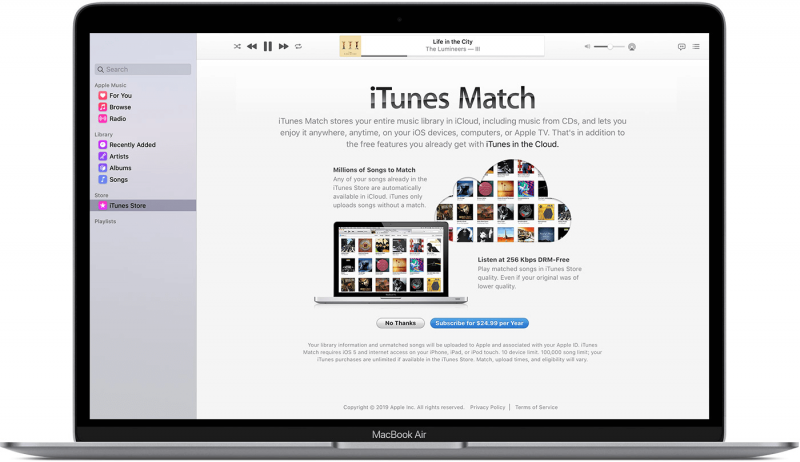
Vous pouvez également annuler votre abonnement iTunes Match sur votre iPhone en procédant comme suit :
Les iPhones sont conçus pour avoir un stockage interne plus important que la plupart des smartphones actuels. Cependant, si vous êtes un mélomane, cela musique haute résolution prendra tout le stockage de votre appareil avant que vous ne le sachiez. Apprendre à gérer le stockage de l'appareil est très essentiel pour le bon fonctionnement de votre iPhone.
Peut-être une autre raison pour laquelle votre la musique is pas de transfert sur iPhone d'iTunes est que vous n'avez pas activé l'option « Gérer manuellement la musique et les vidéos ».
Ouvrez simplement votre iTunes et connectez votre iPhone via USB. Dans le volet Résumé, faites défiler jusqu'à la partie inférieure et choisissez Options. Cochez la case à côté de Gérer manuellement la musique et les vidéos.
Il existe une meilleure alternative au cas où votre la musique est encore pas de transfert sur iPhone. Il existe de nombreux outils tiers qui peuvent vous aider à déplacer ces chansons en un coup d'œil.
Mobile Transfert
Transférez des fichiers entre iOS, Android et Windows PC.
Transférez et sauvegardez facilement des messages texte, des contacts, des photos, des vidéos et de la musique sur ordinateur.
Entièrement compatible avec les derniers iOS et Android.
Essai Gratuit

Le logiciel le plus recommandé à ce jour est Transfert de téléphone FoneDog. Il s'agit d'une solution tout-en-un lorsqu'il s'agit de déplacer de la musique, des messages, des images, des contacts, etc.
Transfert de téléphone FoneDog vous donne accès à tous vos fichiers multimédias sans restrictions. Il vous permet de déplacer des fichiers entre des appareils iOS vers une autre plate-forme. Disons que vous avez téléchargé et enregistré vos nouvelles chansons sur l'ordinateur et que vous souhaitez les transférer sur votre iPhone, vous pouvez utiliser ce programme pour vous éviter plus de frustrations.
Pour en savoir plus sur Transfert de téléphone FoneDog, Suivez ces étapes:

Transfert de téléphone FoneDog vous permet de déplacer en toute sécurité votre musique de différentes sources vers votre iPhone. Il comporte les éléments suivants :
Voilà; dans cet article, nous nous sommes penchés sur les différentes manières de réparer le la musique ne se transfère pas sur l'iPhone problème. Si vous le remarquez, la clé du succès des transferts est de comprendre votre source musicale et de vous assurer que tous les paramètres sont corrects.
Vous pouvez utiliser Apple Music, iTunes Match et d'autres plates-formes musicales, cependant, chacune de ces sources a ses propres étapes et configuration pour que vous puissiez profiter de l'écoute en ligne ou hors ligne. Nous avons dédié 5 conseils pour résoudre le problème de transfert de musique. Chacune de ces solutions peut déjà résoudre le problème.
La meilleure solution que vous pouvez utiliser est Transfert de téléphone FoneDog. Ce logiciel fournit tous les transferts multimédias nécessaires pour que l'utilisateur iOS puisse profiter au maximum de ses appareils ! Avez-vous déjà résolu ce problème ? Quelles mesures avez-vous prises jusqu'à présent? Faites-nous savoir dans les commentaires ci-dessous.
Les gens LIRE AUSSIUn guide complet sur les téléchargements gratuits de musique iPodUn guide complet sur la façon de réparer les fichiers de musique corrompus
Laisser un commentaire
Commentaire
Transfert de périphéries
Transfer data from iPhone, Android, iOS, and Computer to Anywhere without any loss with FoneDog Phone Transfer. Such as photo, messages, contacts, music, etc.
Essai GratuitArticles Populaires
/
INTÉRESSANTTERNE
/
SIMPLEDIFFICILE
Je vous remercie! Voici vos choix:
Excellent
Évaluation: 4.6 / 5 (basé sur 104 notes)